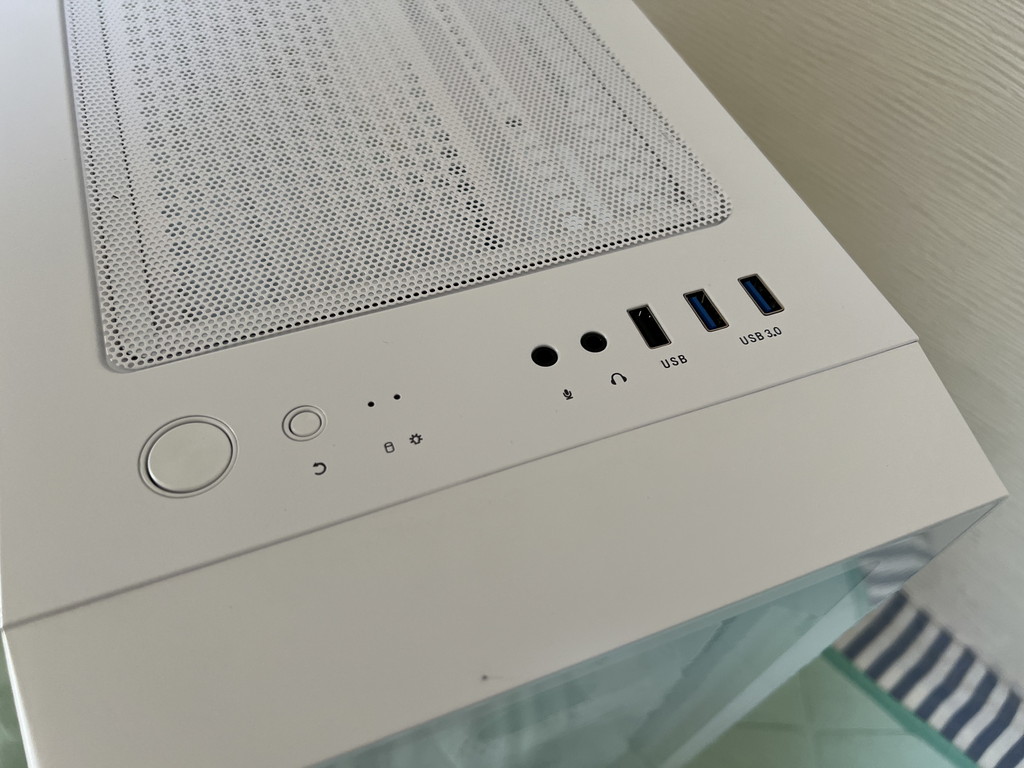ZALMAN i3 NEO TG Whiteレビュー
今までずっと使っていた同じZALMANから発売されていたZ9というケースから、i3 NEO TG Whiteに入れ替えをしました。
なんでPCケースを替えたのか、なぜこれにしたのかとか、その辺りのお話になりますのでお付き合い下さい。
前置きが長くなっているので、さっさとレビュー本体を見たい方は↓のメニューから飛んで下さい。
グラボを替えたい
現在進行系でメインPCに搭載しているグラボがGTX1070になるんですが、流石に世代も古くなってきてこのまま使い続けるのも厳しいと思い始めたのが今年に入ってからです。
普段ゲームをPCでやるんですが、特にこれと言って不満は無かったんですけどね。
重量級のゲームも最高画質じゃなくて高画質程度に落とせば全然60fpsは出ますし、使用しているモニターもFHDなのでそこまで性能が必要じゃない環境だったのが影響していると思います。
ただ、今後発売されるゲームのことを考えると今のうちにちょっとでも良い物にしておこうかなという気持ちが出てきたので、買い替えを決意した訳です。
本題なんですが、簡単に言うとグラボの長さが以前のZ9だと入らないぐらい長くなってるんですよね。
GTX1070は285mmのカードだったんですが、今回購入した方は300mmと15mm長くなってます、ちなみに何のグラボにしたかは別で記事にする予定なので詳細は省きます。
結構微妙な差なんですが、今のカードでも結構ギリギリの長さでケースの中の余裕がほぼ無い状態です、映像出力端子の反対側(ケース内部の方)のクリアランスなんてSATAケーブルも通らないぐらいギリギリです。
そもそも最近のグラボは3連ファンが当たり前みたいになっていて、どのメーカーのグラボでも300mm以上は必ずありそうな雰囲気だったので、PCケース側で柔軟に対応できるようにしたかったというのが、今回の大きな理由になります。
2連ファンのモデルもあるにはあるのでそっちを選んでも良いんですが、好みのデザインの物が無かったんですよね……
PCケース選び
じゃあどんなPCケースにするか、一番悩む時間でもあり楽しい時間でもありますよね。
個人的には今回のケース選びではまず白色のケースにしようと考えてました、今まではずっと黒色のケースを使ってましたが飽きてきたんですよね。
白色だとライティングも映えますし、白で今後揃えていくのもありだなと思った次第です。
私自身はLEDを光らせるのは別にどっちでもいい派なんですが、最近のパーツってある程度のグレードを買うと勝手に光るので、気づいたらPCケース内部が明るくなってた流れです。
どうせ光るなら綺麗に光って欲しい、それだけです。
色々と候補を眺めている中でデザインに惹かれた物が今回購入した、ZALMAN i3 NEO TG Whiteになります。
これまで使っていたケースもZALMANだったので品質に問題がないことは知ってましたし、全面の3連ファンがガラス越しに光るデザインも中々奇抜で面白いと思い、決断しました。
前面にファンを搭載しているモデルは珍しくもなんとも無いんですが、ガラスパネルでそのファンをあえて見せる形のデザインは独特で良いと思いましたね。
スペック
おおまかにスペックを書くと以下の様になっています。
- ATX、mATX、Mini-ITXマザーボード対応
- SATA SSD最大4個、HDD1個搭載可能
- CPUクーラーの高さは最大162mm
- グラフィックボードの長さは最大355mm
- 前面に3個、背面に1個のARGB対応ファンプリセット
- 前面は3個の120mm/140mmファンと120mm/240mm/280mm/360mmラジエーター搭載可能
- 天面は2個の120mm/140mmファンと120mm/240mmラジエーター搭載可能
- 背面は1個の120mmファンと120mmラジエーター搭載可能
- 底面(電源の上)は2個の120mmファン搭載可能
- ARGBコントローラー搭載、最大8個のファン制御可能
とりわけ珍しい機能は無いですが、やはりファンとラジエーターの搭載の幅は今後の拡張には重要な点になってきますね。
また、既にARGBコントローラーが付いているので、マザーボード側でARGBの制御にもし対応してなくてもケース単体で制御できるので、お手軽だと思います。
ケース交換作業
実際に今使っているZ9からこちらのi3 NEO TGに交換した時の様子になります。
外観
購入してから気づいたんですが、このケースは前から見て左側面のパネルがヒンジで固定されており、扉の様に開く仕組みが付いてました。
ヒンジも開いた状態でパネルを上に持ち上げると取り外せる様になっているので、組み立ての際は外して作業する指示が説明書にも書かれていました。
組み立ててしまえばパネルを開ける機会ってそう多くは無いんですが、簡単に内部にアクセスできるので結構良いシステムだと思います。
サイドパネルを開けるとこんな感じになります、ヒンジの可動域はかなり広いので全開にする事も可能です。
前面は3連ファンがプリセットされており、ガラスパネルでよく見えます。
これだけ見るとどうやって吸気しているのかと最初は疑問だったんですが、ガラスパネルの左右に隙間があるので、そこからどうも吸気をしているみたいでした。
本体上面のボタンやポート類の配置はこんな風になっていて、左から電源ボタン、リセットボタン、ディスクアクセスランプ、パワーランプ、マイク端子、ヘッドホン端子、USB2.0、USB3.0 x 2の配置です。
リセットボタンですが、届いた時の状態だと右側面のパネルを開けると見える、ファン類をまとめて管理している基盤に接続されていて、プリセットファンのARGBを操作するボタンとして割り当てられていました。
マザーボードのリセットピンに挿し直す事もできるので、ここは用途に合わせて変えると良いですが、自分はリセットボタンを押す機会はほぼ無いのでそのままにしてます。
入れ替え作業
ここからが本番です、面倒ですが今使っているZALMAN Z9に組み立ててある中身一式を、新しいケースの方に収める作業です。
前面がホコリで汚い……今まで数年間頑張ってくれました。
中はこんな感じです、今のケースだともう無いであろう5インチベイ用のスペースが全体的に圧迫する要因になってしまってますね。
ここからひたすらパーツを取り外し、ついでにホコリの除去を行ったり電源ユニットのワット数を確認したりして、なんだかんだで結構時間がかかりました。
特に電源ユニットは組み立ててから取り外した記憶が無いので、ホコリが内部にそこそこ溜まってました、本当は年1ぐらいで掃除しないと駄目な部分でもあるので念入りにホコリを飛ばしました。
全てのパーツを取り外したら、今度は逆の手順で新しいケースへと組み付けを行います。
電源ユニットだけ設置し裏配線で必要な場所に必要なケーブルを出しておきます、説明書だと最後の手順として紹介されてましたが、最初に配線回りはやっておきたかったので無視してます。
後はマザーボードの固定、SSDの固定、PCIeの取り付けと配線作業をひたすらこなしました。
やっぱり5インチベイのスペースが無いと広々していてとても作業がしやすいです、今回のメイン目標であるグラボの長さも余裕ができました。
少し気になった点としては、付属の説明書には載っていないケーブルが存在していて混乱しました。
今のPC事情に詳しい方ならケーブル端子の形状で理解できると思いますが、私はここで初めてARGB用の端子を見ましたね、最初何のケーブルなのか不明でした。
一応マザーボード側にはARGBを操作する為のピンヘッダが備わっているんですが、そこに挿してもマザーボード側からケースファンのライティングを変更できなかったので、何か間違ってそうです。
今回はそこについてはどうでも良かったので一旦そのままにして、通電チェックとケース側のスイッチ、IOポートが正常に使えるかを確認して終了です。
我が家ではある意味これが一番しんどい作業なんですが、PC本体を置いている場所が机と窓の隙間になっていて、かつPCの手前にはラックが置いてあるので机の下からよいしょよいしょとここまで持ってこないといけないんですよね。
今回で折角ライティングを重視したPCケースにしたので、これを機にPCが収まるサイズのサイドテーブルを買って机と同じ高さに設置してもいいかなと思っています。
ARGBの操作をマザボで行う方法
最初組み立てた時はARGBの端子をマザーボードに挿せばPC側での操作ができると思ったんですが、できませんでした。
ただ、その後公式サイトを見てみるとやり方が載っていました……完全に見逃していましたね。
ケース側のコントローラーにリセットボタンの端子が刺さっている状態で、リセットボタンを3秒間長押しして離すと、マザーボード側のARGB端子からの制御に切り替わります。
ちなみに、6秒間長押しで完全消灯し、1回押す事でケース側コントローラーの制御に戻ります。
これでPC側の制御に全て切り替えられるので、統一して光らせることができました。
安価に映えるケースを買うならこれ
今回ZALMANのi3 NEO TG Whiteを購入し組み立ててみましたが、PCケースの中では比較的安価な上に品質も良く、またプリセットファンも最初からフロントに3機、リアに1機付属しているのでお得感が強かったです。
強化ガラスがフロントと左サイドパネルに使用されておりチープな感じもしないですし、これで1万円以内で変えることを考えるとコスパはとても良いですね。
ただし、安いなりに説明書の紙はペラペラで情報量が少なかったり、付属しているネジ類の入っている袋も以前使用していたZ9よりもコストカットの為か小分けがほぼされていなかったです。
説明書はともかくとして、袋はおまけみたいなものなので本体がちゃんとしていれば特に気にならない部分でもありますが。
あとこれは私の使用環境特有の問題かもしれないですが、一番大きいマイナスポイントはパワーランプLEDの光量が強すぎますね。
普段家に短時間不在の時や寝る時はスリープモードにしているんですが、スリープモードにしているとパワーランプが点滅するんですよね、これの光量が強いせいで寝る時は暗い部屋がはっきりと分かるぐらいに一定周期で照らされてちょっとうっとおしかったです……
今はパワーランプにマスキングテープを貼って光量を押さえています、普段PCを使ってる時ってパワーランプは確認しないのでこれで問題は無いです。
久しぶりのPCケース購入になりましたが見た目もおしゃれで買って良かったと思います、ケースの中でも安い部類に入りますので選択しやすいと思いますので、是非悩んでいる方は参考にして下さい。
余談、今後のPC改造計画
ここからは余談ですが、この後グラボの交換は既に計画に入っており、商品の到着を待っている状態です。
その他にやりたいこととしては、まずCPUクーラーを空冷から簡易水冷にしてみたいんですよね。
今回のケース交換で中の構造がはっきりと見えるサイドパネルになったので、見える部分はすっきり綺麗に組んでみたいなと思っています。
同じ理由でSATA SSDもM.2 NVMeに交換して配線をすっきりさせるのもいいですね、マザーボードにはM.2接続用の端子が2つ付いてますし、今回のケース交換作業でSATAケーブルの配線の取り回しが面倒に感じたので……
また、電源ユニットも古いので新しくしたいですね、今はプラグイン式のユニットが主流かと思いますのでそっちに乗り換えてみたりかな。
最近はほんとに全然いじってなかったPCですが、これを機に色々と欲が出てしまっています。